После завершения разработки и тестирования Marketplace-приложение готово к публикации на Creatio Marketplace. Перед публикацией рекомендуем ознакомиться с регламентом выпуска партнерских решений.
Этапы процесса публикации Marketplace-приложения:
- Убедиться в соответствии Marketplace-приложения требованиям.
- Зарегистрировать Marketplace-приложение.
- Заполнить свойства Marketplace-приложения.
- Опубликовать Marketplace-приложение на Creatio Marketplace.
1. Убедиться в соответствии Marketplace-приложения требованиям
Убедитесь, что Marketplace-приложение соответствует требованиям, которые описаны в статьях Требования к Marketplace-приложению и Требования к материалам публикации Marketplace-приложения.
2. Зарегистрировать Marketplace-приложение
Зарегистрировать Marketplace-приложение можно на любом их этапов разработки, которые описаны в статье Этапы разработки Marketplace-приложения.
Чтобы зарегистрировать Marketplace-приложения:
- Перейдите на сайт Creatio Marketplace.
- На панели инструментов в меню учетной записи выберите Developer profile.
- На панели свойств нажмите Applications —> Applications list.
- Нажмите кнопку + Add new application.
В результате ваше Marketplace-приложение отобразится в перечне приложений вкладки Applications list раздела Applications.
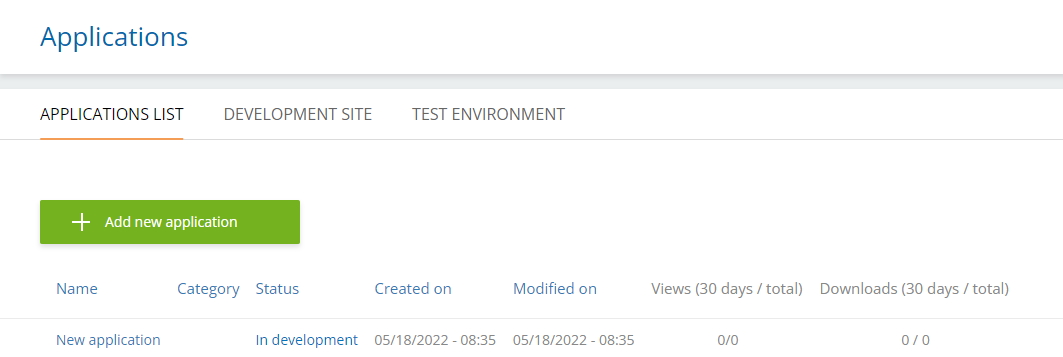
Жизненный цикл Marketplace-приложения характеризуется его стадиями (колонка Status).
Возможные значения стадий:
- "In development" — начальный статус Marketplace-приложения. Приложение находится в разработке и недоступно пользователям Creatio Marketplace.
- "Verification" — Marketplace-приложение отправлено разработчиком на публикацию и находится на рассмотрении в службе поддержки Marketplace. Один из этапов процесса верификации — проверка загруженных пакетов с функциональностью Marketplace-приложения на совместимость с базовыми продуктами Creatio. Соответственно, разработчик должен реализовать и протестировать заявленную совместимость Marketplace-приложения согласно требованиям, которые описаны в статье Требования к Marketplace-приложению.
- "Modified" — изменения Marketplace-приложения выполнены разработчиком, но не отправлены на верификацию в службу поддержки Marketplace. Обратите внимание, что каждое изменение Marketplace-приложения необходимо отправлять на верификацию.
- "Published" — Marketplace-приложение верифицировано, опубликовано и доступно пользователям Creatio Marketplace.
3. Заполнить свойства Marketplace-приложения
Заполнение свойств Marketplace-приложения выполняется в личном кабинете разработчика на странице Marketplace-приложения. Изменения, которые выполняются на этой странице, недоступны пользователям Creatio Marketplace до их публикации.
Чтобы открыть страницу свойств Marketplace-приложения:
- Перейдите на сайт Creatio Marketplace.
- На панели инструментов в учетной записи выберите Developer profile.
- На панели свойств нажмите Applications —> Applications list.
- В реестре раздела Applications нажмите на название Marketplace-приложения, свойства которого планируется заполнить или изменить.
- Перейдите на необходимую вкладку.
Чтобы заполнить свойства Marketplace-приложения:
- Заполните основные свойства.
- Заполните дополнительные свойства.
- Заполните информацию по установке и настройке.
- Добавьте пакеты и настройте лицензии.
- Укажите стоимость.
1. Заполнить основные свойства Marketplace-приложения
Основные свойства Marketplace-приложения заполняются на вкладке General information.
Чтобы заполнить основные свойства Marketplace-приложения:
- Откройте вкладку General information. Для этого воспользуйтесь инструкцией по открытию страницы свойств Marketplace-приложения.
-
Заполните основные свойства Marketplace-приложения.
- Product name — уникальное название Marketplace-приложения, которое описывает его функциональность(обязательное свойство). Отображается на Creatio Marketplace после публикации. При заполнении свойства убедитесь, что ваше значение соответствует требованиям, которые приведены в статье Требования к материалам публикации Marketplace-приложения.
-
Category — выберите категорию Marketplace-приложения (обязательное свойство). Категория Marketplace-приложения не зависит от его типа. В зависимости от функциональности Marketplace-приложения, вы можете выбрать несколько значений. Возможные категории:
- "Industries" (отрасли) — отрасль, потребности которой закрывает Marketplace-приложение. Имеет самостоятельную бизнес-ценность.
- "Connectors" (коннекторы) — категория внешнего приложения, интеграцию с которым реализует Marketplace-приложение.
- "Applications" (приложения) — тип функциональности, которую предоставляет Marketplace-приложение.
-
Deployment option — возможные способы развертывания Marketplace-приложения (обязательное свойство). Возможные способы развертывания:
- "Cloud" — развертывание Marketplace-приложения в облаке.
- "On-site" — развертывание Marketplace-приложения на локальных серверах клиента.
Допускается несколько значений. Подробнее читайте в статье Основное приложение Creatio.
- Localization — выберите языки, на которые локализовано Marketplace-приложение. Допускается несколько языков.
-
Блок Demo link:
- URL — ссылка на материал (видео, презентации, документацию), который демонстрирует работу Marketplace-приложения. Допускается несколько значений.
- Title — отображаемое название материала, ссылка на который указана в поле URL.
- Product summary — краткое, привлекательное для пользователей описание Marketplace-приложения. Опишите основную функциональность и решаемые задачи. При заполнении свойства убедитесь, что ваше значение соответствует требованиям, которые приведены в статье Требования к материалам публикации Marketplace-приложения.
- Logo — корпоративный логотип Marketplace-приложения. Отображается после публикации приложения на Creatio Marketplace. При заполнении свойства убедитесь, что ваше значение соответствует требованиям, которые приведены в статье Требования к материалам публикации Marketplace-приложения.
-
Блок Statistics:
- Views — количество просмотров Marketplace-приложения на Creatio Marketplace.
- Downloads — количество скачиваний Marketplace-приложения на Creatio Marketplace.
Можно выбрать период, за который необходимо отобразить статистику по Marketplace-приложению.
- Нажмите кнопку Save для сохранения изменений без отправки настроек Marketplace-приложения на верификацию в службу поддержки Marketplace.
- Нажмите кнопку Send for verification для отправки изменений свойств на верификацию в службу поддержки Marketplace.
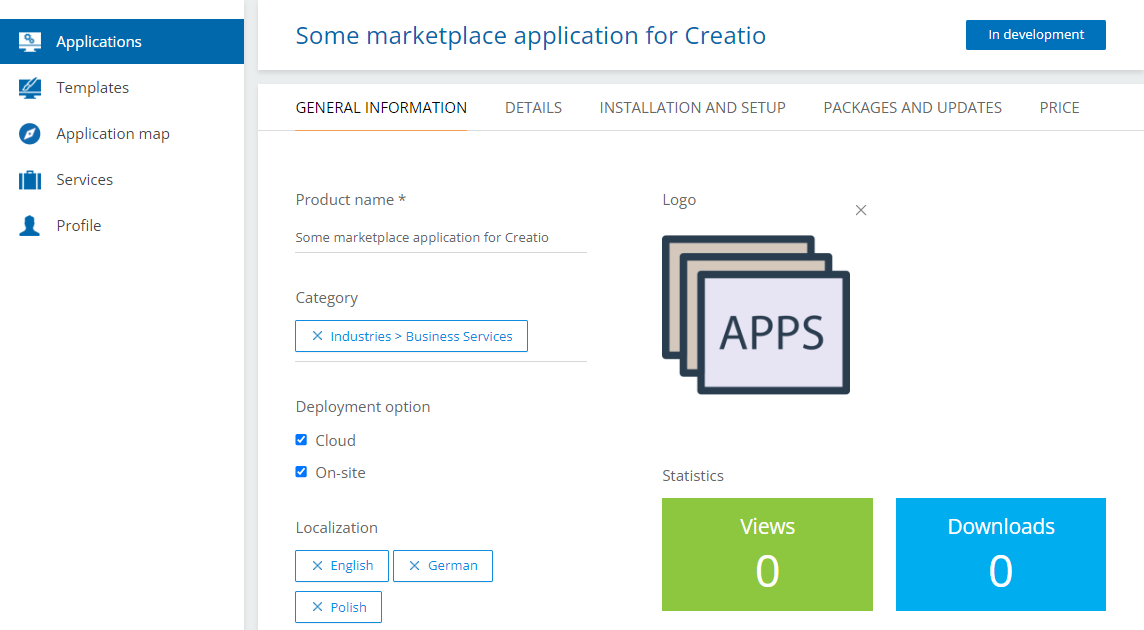
2. Заполнить дополнительные свойства Marketplace-приложения
Дополнительные свойства Marketplace-приложения заполняются на вкладке Details.
Чтобы заполнить дополнительные свойства Marketplace-приложения:
- Откройте вкладку Details. Для этого воспользуйтесь инструкцией по открытию страницы свойств Marketplace-приложения.
-
Заполните дополнительные свойства Marketplace-приложения.
-
Product description — детальное описание Marketplace-приложения. Опишите возможности и преимущества Marketplace-приложения. При заполнении свойства убедитесь, что ваше значение соответствует требованиям, которые приведены в статье Требования к материалам публикации Marketplace-приложения.
Ознакомиться с примерами детальных описаний можно на странице Marketplace-приложения на Creatio Marketplace.
-
Блок Additional resources (кнопка
 ):
):- URL — ссылка на внешний ресурс с описанием Marketplace-приложения.
- Title — отображаемое название ресурса, ссылка на который указана в поле URL.
- Load resource — файл с описанием Marketplace-приложения. Используйте один из форматов *.txt, *.pdf, *.doc, *.docx, *.rar, *.zip.
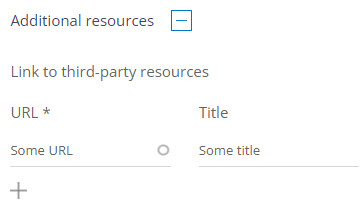
- Support conditions — условия предоставления технической поддержки пользователям Marketplace-приложения. При заполнении свойства убедитесь, что ваше значение соответствует требованиям, которые приведены в статье Требования к материалам публикации Marketplace-приложения.
- Screenshots — снимки экрана (скриншоты) с демонстрацией работы Marketplace-приложения. При заполнении свойства убедитесь, что ваше значение соответствует требованиям, которые приведены в статье Требования к материалам публикации Marketplace-приложения.
- Video link — ссылка на видео с демонстрацией работы Marketplace-приложения.
-
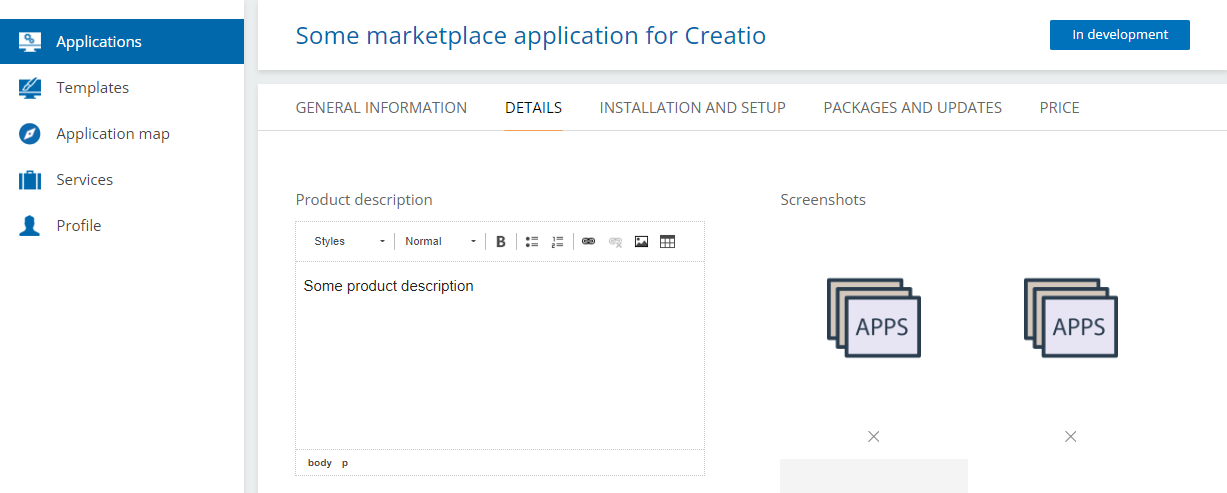
3. Заполнить информацию по установке и настройке Marketplace-приложения
Информация по установке и настройке Marketplace-приложения заполняется на вкладке Installation and setup.
Чтобы заполнить информацию по установке и настройке Marketplace-приложения:
- Откройте вкладку Installation and setup. Для этого воспользуйтесь инструкцией по открытию страницы свойств Marketplace-приложения.
-
Заполните информацию по установке и настройке Marketplace-приложения.
- How to setup — пошаговая инструкция по настройке Marketplace-приложения с нуля.
-
Блок Guide (кнопка
 ):
):- URL — ссылка на инструкцию по настройке Marketplace-приложения.
- Title — отображаемое название инструкции по настройке Marketplace-приложения, ссылка на которую указана в поле URL.
- Load guide — файл с инструкцией по настройке Marketplace-приложения. Используйте один из форматов *.txt, *.pdf, *.doc, *.docx, *.rar, *.zip.
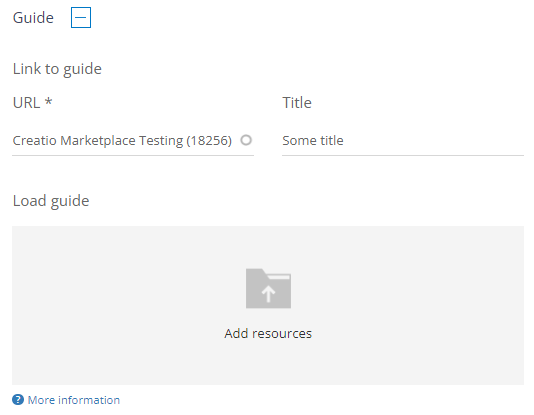
-
Блок Terms & Conditions:
- Link to Terms & Conditions — ссылка на условия использования, которые соответствуют политике вашей компании и законодательству.
- Признак Use default Terms & Conditions — указывает, что используются стандартные условия использования Creatio Marketplace, которые помогают оптимизировать процессы закупок.
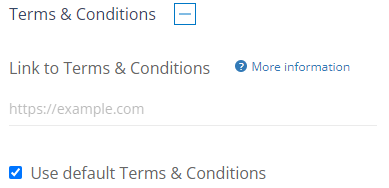
В процессе публикации разработчику Marketplace-приложения необходимо определиться с условиями использования. Условия использования — контроль использования пользователями Marketplace-приложения. Условия использования направлены на обеспечение безопасности Marketplace-приложения в соответствии с требованиями международного и национального законодательства. Условия использования устанавливают зоны ответственности пользователей и разработчика Marketplace-приложения.
-
Блок Compatibility (кнопка
 ):
):- Product compatibility — выберите базовые продукты Creatio, с которыми совместимо Marketplace-приложение (обязательное свойство).
- Version compatibility — выберите номер версии приложения Creatio, начиная с которой Marketplace-приложение совместимо с продуктами Creatio, указанными в поле Product compatibility.
- DBMS compatibility — выберите базу данных приложения Creatio, с которой совместимо Marketplace-приложение (обязательное свойство). Возможные значения: "Any supported DBMS", "MS SQL", "Oracle", "PostgreSQL".
- Platform — выберите платформу приложения Creatio, с которой совместимо Marketplace-приложение (обязательное свойство). Возможные значения: ".Net Core", ".Net Framework".
- Compatibility notes — укажите дополнительные требования для работы Marketplace-приложений.
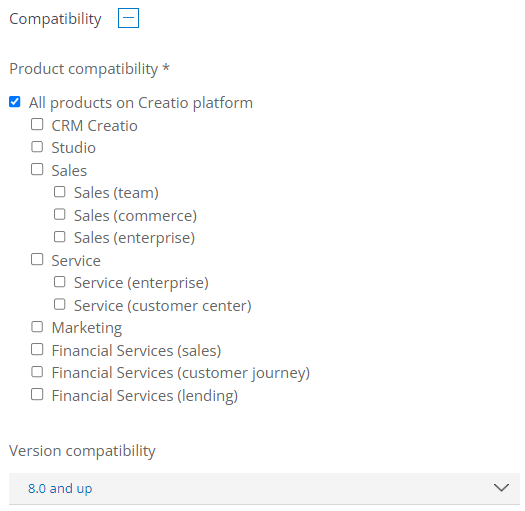
Требования к совместимости описаны в статье Требования к Marketplace-приложению.
Чтобы проверить совместимость Marketplace-приложения:
- Получите пробную версию приложения Creatio. Для этого перейдите по ссылке и следуйте дальнейшим инструкциям.
- Из *.zip-архива установите Marketplace-приложение. Для этого воспользуйтесь инструкцией, которая приведена в статье Установить приложение Marketplace.
- После успешной установки выполните повторный вход в Creatio. Если при установке Marketplace-приложения возникли ошибки или невозможно выполнить вход в Creatio, то приложение не пройдет верификацию и не будет опубликовано на Creatio Marketplace.
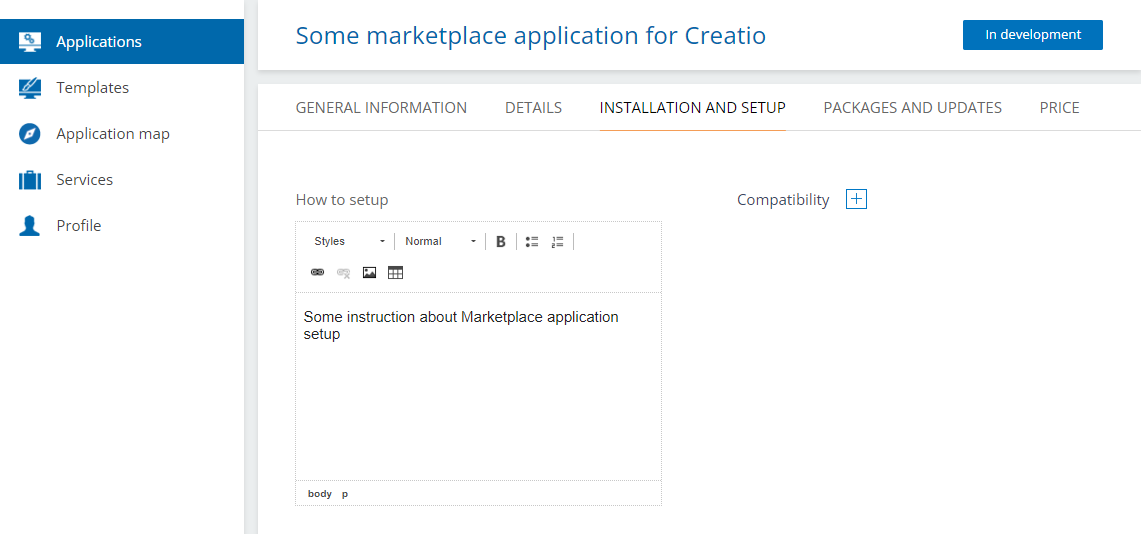
4. Добавить пакеты и настроить лицензии Marketplace-приложения
Добавление пакетов и настройка лицензий Marketplace-приложения выполняется на вкладке Packages and updates.
Чтобы добавить пакеты и настроить лицензии Marketplace-приложения:
- Откройте вкладку Packages and updates. Для этого воспользуйтесь инструкцией по открытию страницы свойств Marketplace-приложения.
-
Для платных Marketplace-приложений настройте лицензии.
- Нажмите кнопку + Manage licensing.
-
Заполните свойства лицензии:
- Licensed objects — перечень объектов лицензирования. Укажите их через запятую. Подробнее читайте в статье Лицензирование Marketplace-приложения.
- Licensed operations — перечень операций лицензирования. Укажите их через запятую. Подробнее читайте в статье Лицензирование Marketplace-приложения.
- License Type — выберите тип лицензии. Возможные значения: "User license – per-seat license", "Server license – site license". Подробнее читайте в статье Лицензирование Marketplace-приложения.
- Comments — комментарий разработчика по лицензиям Marketplace-приложения.
- Нажмите кнопку Save для сохранения изменений.
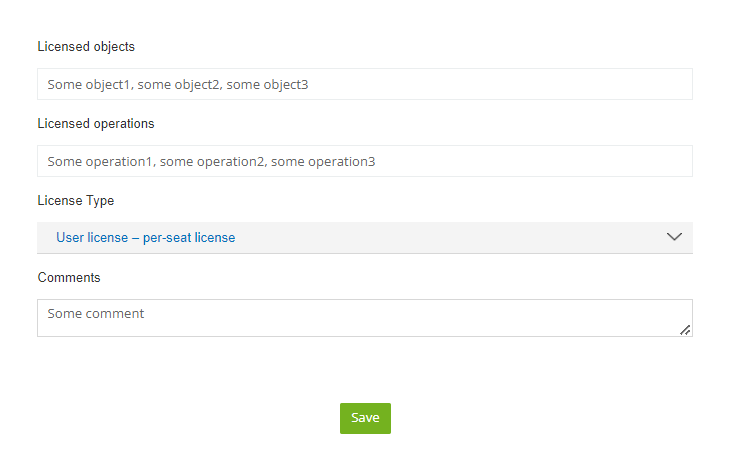
При заполнении свойств убедитесь, что ваша информация о лицензировании соответствует требованиям, которые приведены в статье Требования к материалам публикации Marketplace-приложения.
-
Добавьте пакеты Marketplace-приложения.
- Нажмите кнопку + Add packages.
-
Заполните свойства пакета:
- Version — версия пакета с функциональностью Marketplace-приложения (обязательное свойство).
- Whats new? — краткое описание обновлений Marketplace-приложения. При обновлении существующего Marketplace-приложения укажите в описании все выполненные изменения и новые возможности.
- Признак Show a description of the changes on the solution page — управляет отображением описания изменений на странице Marketplace-приложения.
- Add file — загрузите пакет с функциональностью Marketplace-приложения. При заполнении свойства убедитесь, что ваш пакет соответствует требованиям, которые приведены в статье Требования к Marketplace-приложению.
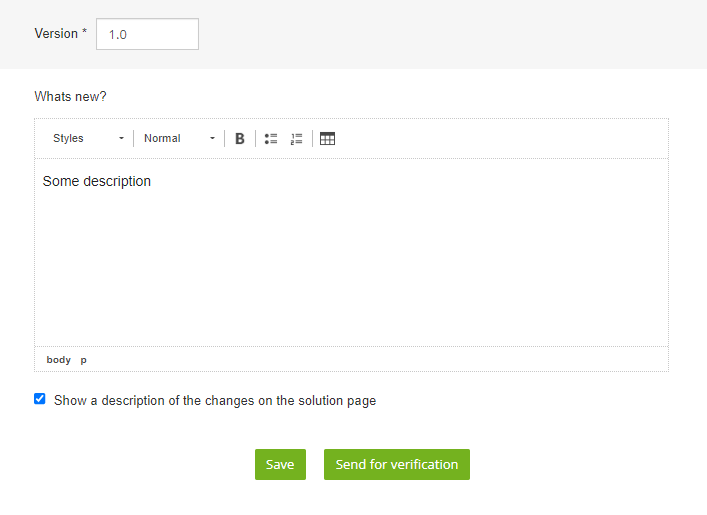
5. Указать стоимость Marketplace-приложения
Стоимость Marketplace-приложения указывается на вкладке Price.
Чтобы указать стоимость Marketplace-приложения:
- Откройте вкладку Price. Для этого воспользуйтесь инструкцией по открытию страницы свойств Marketplace-приложения.
-
Укажите стоимость Marketplace-приложения.
- Нажмите кнопку
 .
. -
Заполните свойства цены:
- Product — название лицензии Marketplace-приложения.
- Price $ — стоимость Marketplace-приложения. Учитывайте выбранную ценовую модель (значение поля Pricing model).
-
Pricing model — выберите ценовую модель Marketplace-приложения. Возможные значения ценовой модели:
- "/ year" — серверная лицензия на год без ограничения по количеству пользователей.
- "user / year" — именная лицензия на год. Укажите стоимость (значение поля Price $) для одного пользователя за год.
- "Free" — бесплатное Marketplace-приложение. В этом случае не заполняйте поле Price $.

Допускается несколько значений. При заполнении свойства убедитесь, что ваши значения соответствуют требованиям, которые приведены в статье Требования к материалам публикации Marketplace-приложения.
- Comment — комментарий разработчика по ценовой модели Marketplace-приложения. Допускается дополнительная информация по лицензированию. Например, если для использования коннектора необходима лицензия внешнего приложения.
- Нажмите кнопку
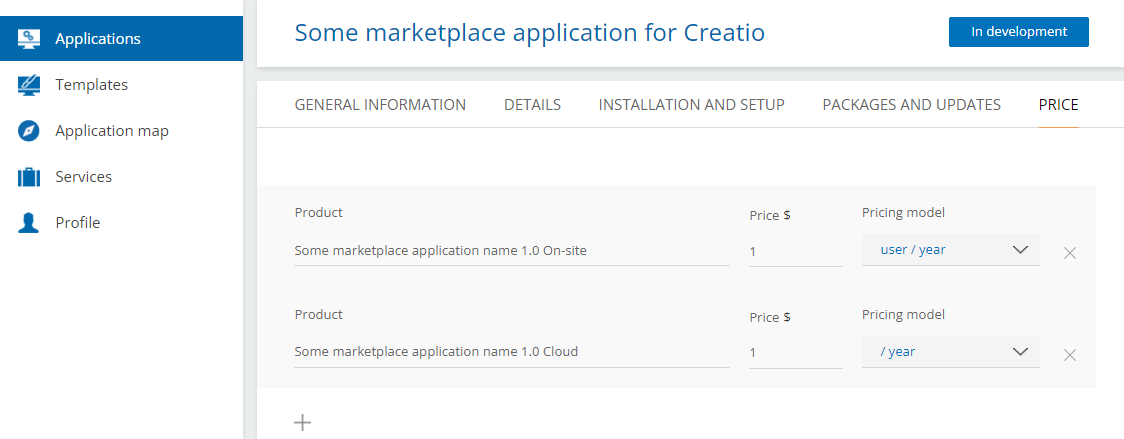
4. Опубликовать Marketplace-приложение на Creatio Marketplace
- Выполните шаги 1-4 инструкции по открытию страницы свойств Marketplace-приложения.
- Нажмите кнопку Send for verification для отправки изменений свойств на верификацию в службу поддержки Marketplace.
В результате Marketplace-приложение автоматически отправляется в службу поддержки Marketplace для последующей верификации. Об этом свидетельствует стадия Verification вашего Marketplace-приложения, которая отображается на вкладке Applications list раздела Applications.
В процессе верификации выполняется проверка соответствия Marketplace-приложения требованиям, которые описаны в статье Требования к материалам публикации Marketplace-приложения. При наличии у службы поддержки Marketplace комментариев к приложению, все замечания с подробными объяснениями и рекомендациями к исправлению направляются на указанный в профиле разработчика адрес электронной почты, а Marketplace-приложения возвращается на стадию In development. Для успешной публикации устраните все замечания и повторно опубликуйте Marketplace-приложение.
Действия, которые выполняются после успешной верификации Marketplace-приложения:
- Marketplace-приложение автоматически публикуется на Creatio Marketplace.
- Стадия Marketplace-приложения в личном кабинете разработчика изменяется на Published.
- Разработчик получает на электронную почту уведомление о публикации Marketplace-приложения на Creatio Marketplace.
